【Word】半角カタカナを全角カタカナに変換する
Wordで文章を作成・編集していると半角カタカナが混ざることがあります。特に、引き継いだ文書の編集などでお困りになる方が多いようです。

半角カタカナの利用場面は減っている上、半角・全角が混ざっていたりすると見た目が不揃いになり、印刷物や提出書類では統一感を損なってしまいます。そんな時に便利なのが、Wordの機能を利用した一括変換です。
【操作手順】
1.[ホーム]タブ →[編集]→[検索]→[高度な検索]をクリック
2.[オプション]を開き、[ワイルドカードを使用する]にチェック
3.[検索する文字列]に「[ヲ-゚]{1,}」と入力し、[検索する場所]から[メイン文書]を選択
ここで半角カタカナがすべて選択されます 検索のダイアログボックスは閉じて構いません
4.[ホーム]タブ→[文字種の変換]→[全角]をクリック
選択されていた文字列が全角に変換されます
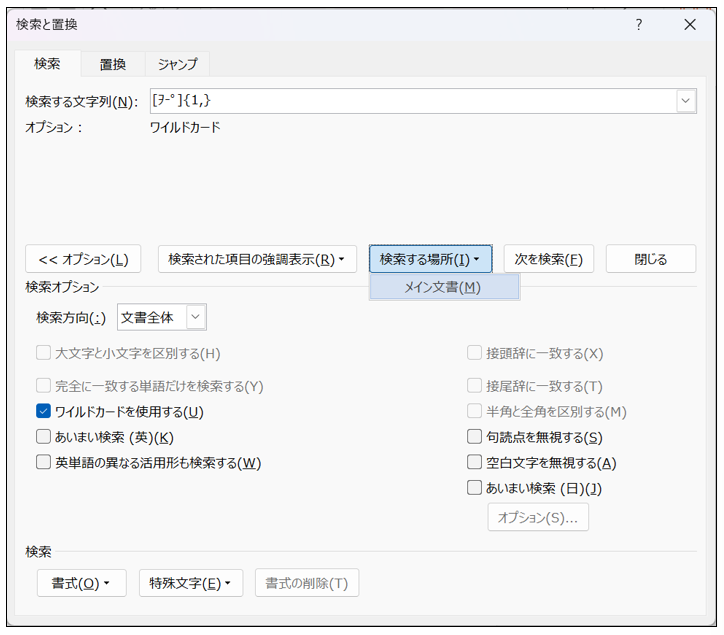
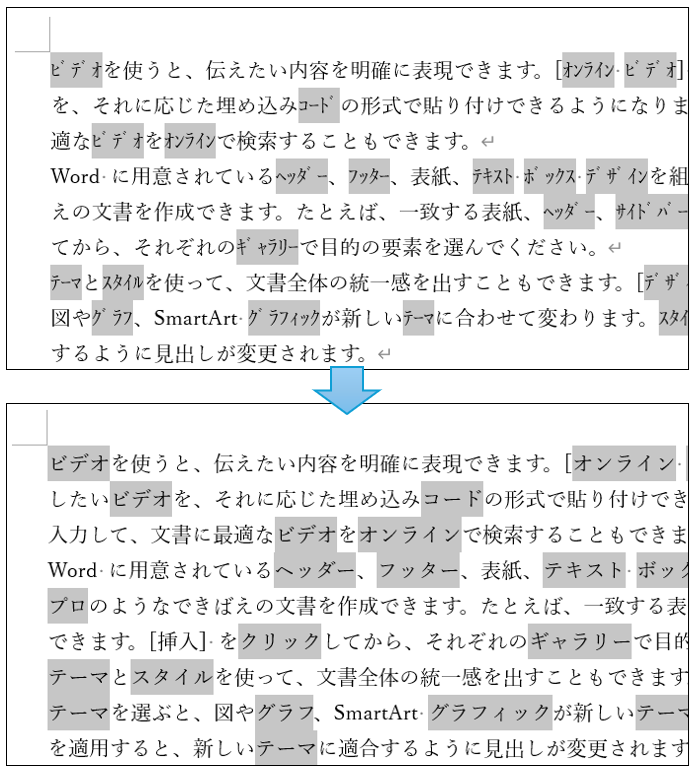
「[ヲ-゚]」は半角カタカナを示すワイルドカードです。
「{1,}」は指定の要素が1回以上繰り返されていること示し、対象を文字ではなく文字列として検索します。
この記述がないと、濁点・半濁点が1文字として認識されてしまい、意図しない形で全角カタカナに変換されてしまいます。

なお、全角カタカナのワイルドカードは「[ァ-ヾ]」なので、同じ手順で全角カタカナを半角カタカナにすることもできます。
半角カタカナを全角に統一することで、文書全体がぐっと読みやすくきれいに整います。
目視の確認は見落としも発生しますので、ぜひ一括変換を利用してみてくださいね。

半角カタカナの利用場面は減っている上、半角・全角が混ざっていたりすると見た目が不揃いになり、印刷物や提出書類では統一感を損なってしまいます。そんな時に便利なのが、Wordの機能を利用した一括変換です。
【操作手順】
1.[ホーム]タブ →[編集]→[検索]→[高度な検索]をクリック
2.[オプション]を開き、[ワイルドカードを使用する]にチェック
3.[検索する文字列]に「[ヲ-゚]{1,}」と入力し、[検索する場所]から[メイン文書]を選択
ここで半角カタカナがすべて選択されます 検索のダイアログボックスは閉じて構いません
4.[ホーム]タブ→[文字種の変換]→[全角]をクリック
選択されていた文字列が全角に変換されます
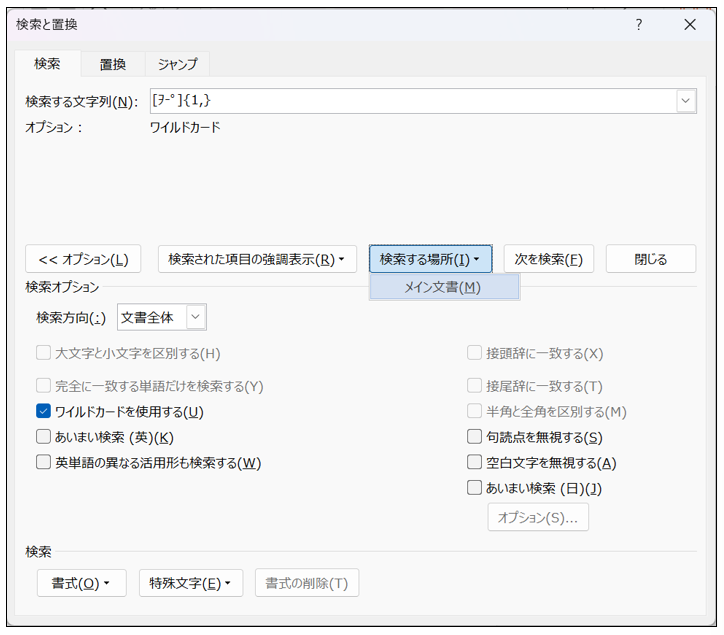
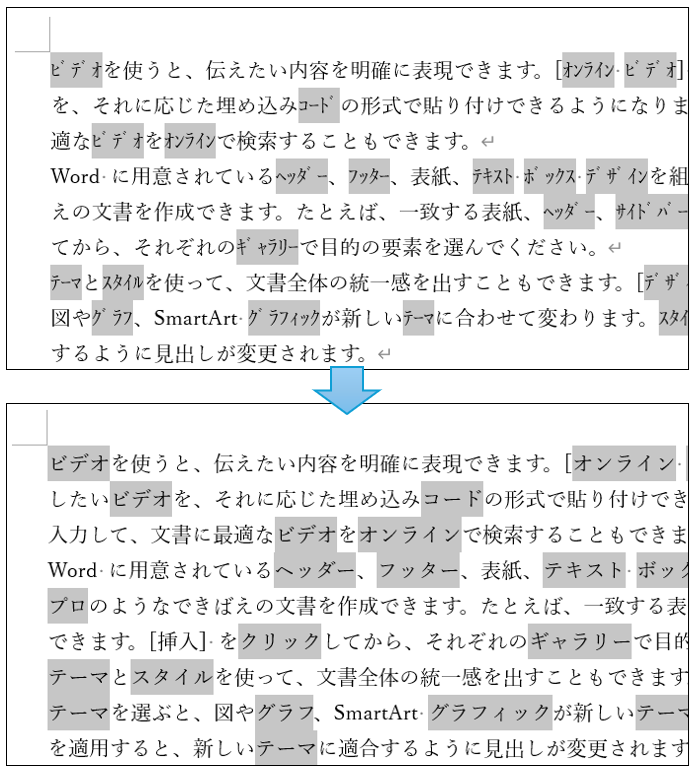
「[ヲ-゚]」は半角カタカナを示すワイルドカードです。
「{1,}」は指定の要素が1回以上繰り返されていること示し、対象を文字ではなく文字列として検索します。
この記述がないと、濁点・半濁点が1文字として認識されてしまい、意図しない形で全角カタカナに変換されてしまいます。

なお、全角カタカナのワイルドカードは「[ァ-ヾ]」なので、同じ手順で全角カタカナを半角カタカナにすることもできます。
半角カタカナを全角に統一することで、文書全体がぐっと読みやすくきれいに整います。
目視の確認は見落としも発生しますので、ぜひ一括変換を利用してみてくださいね。








